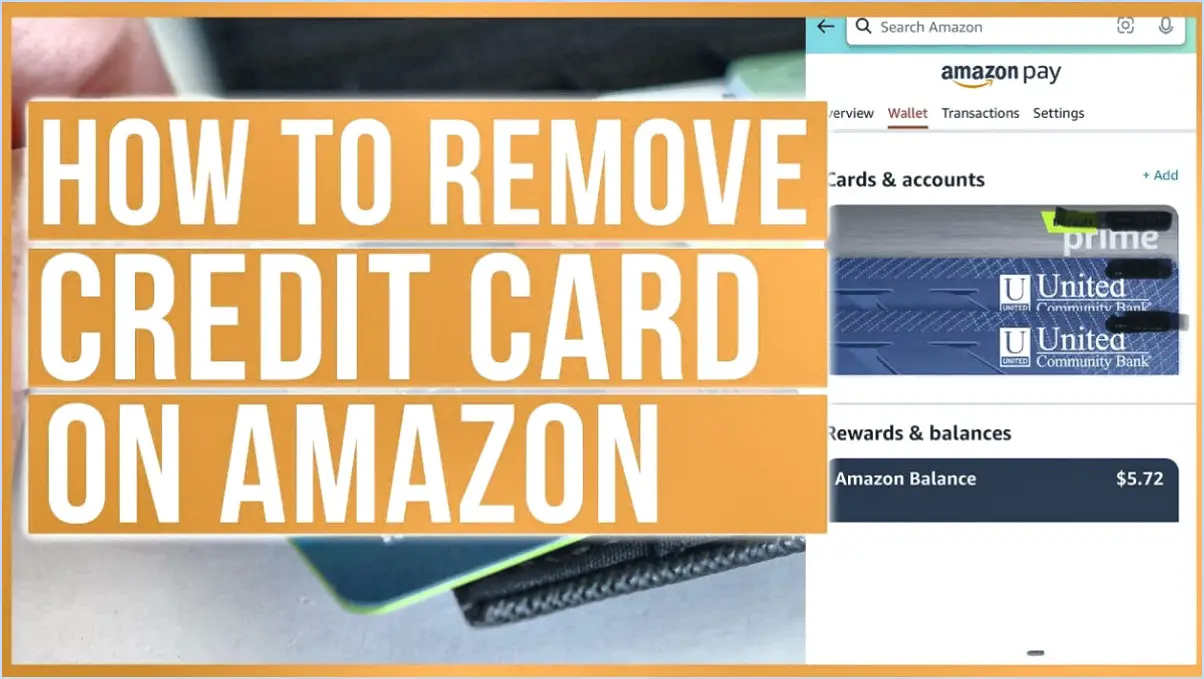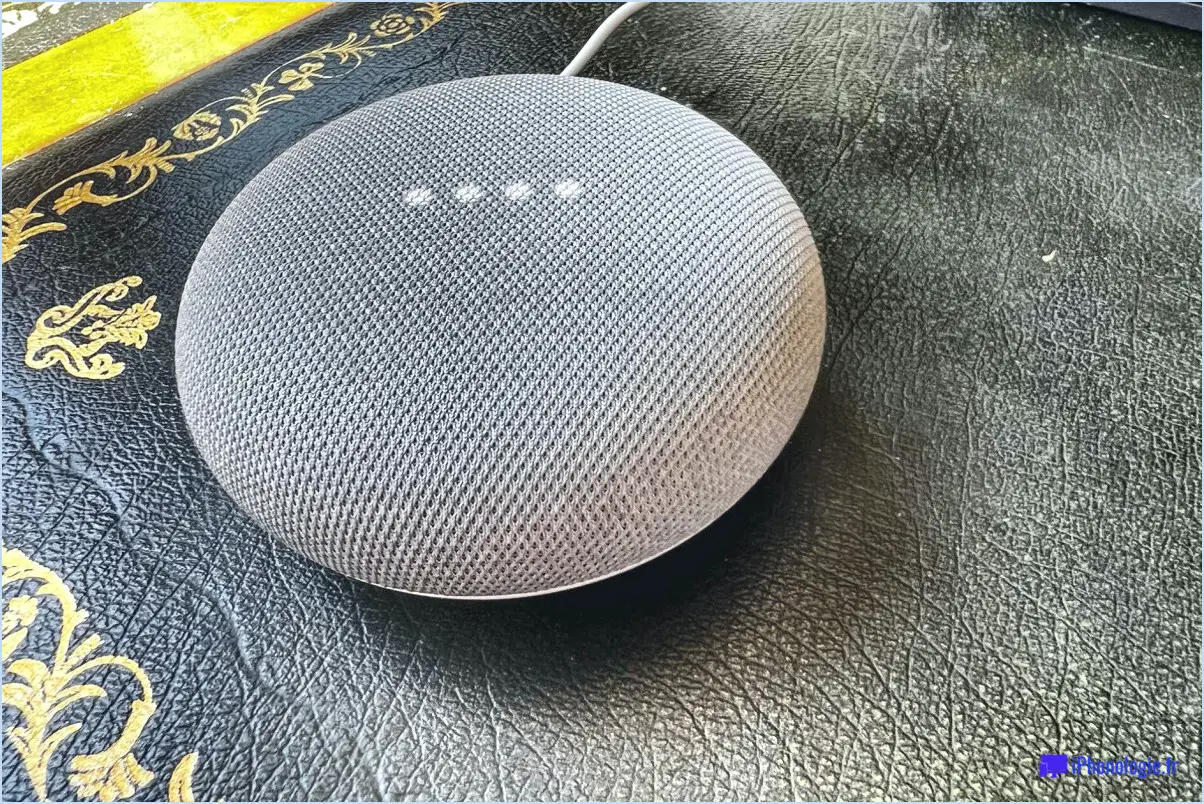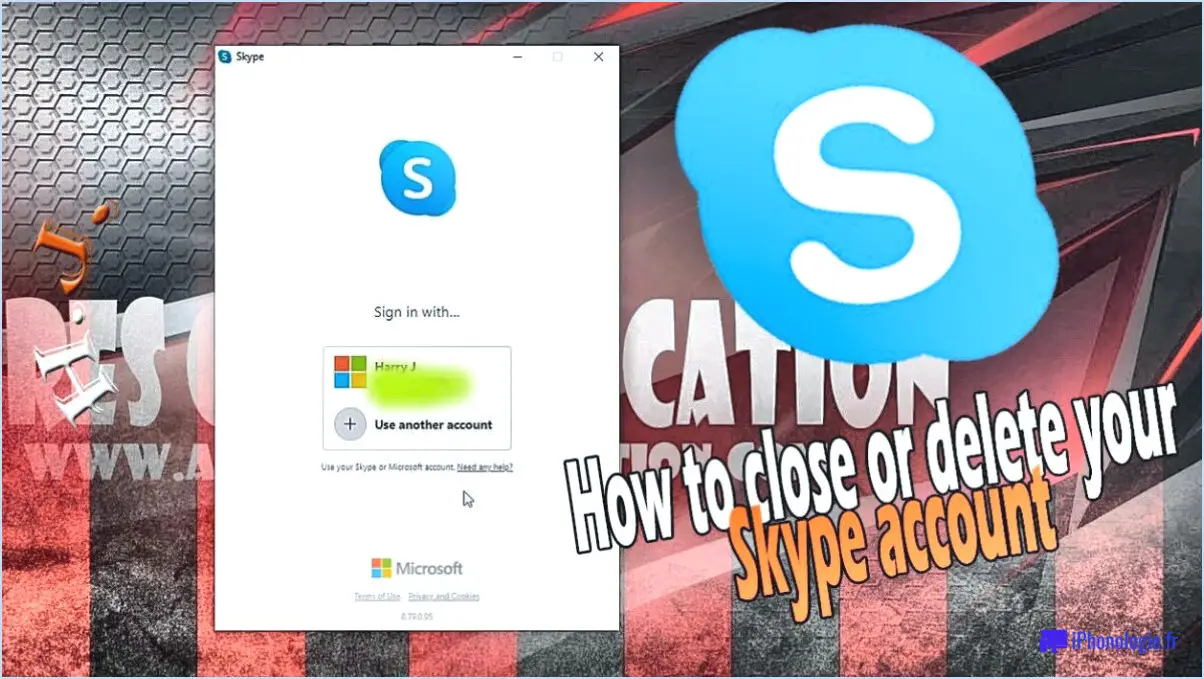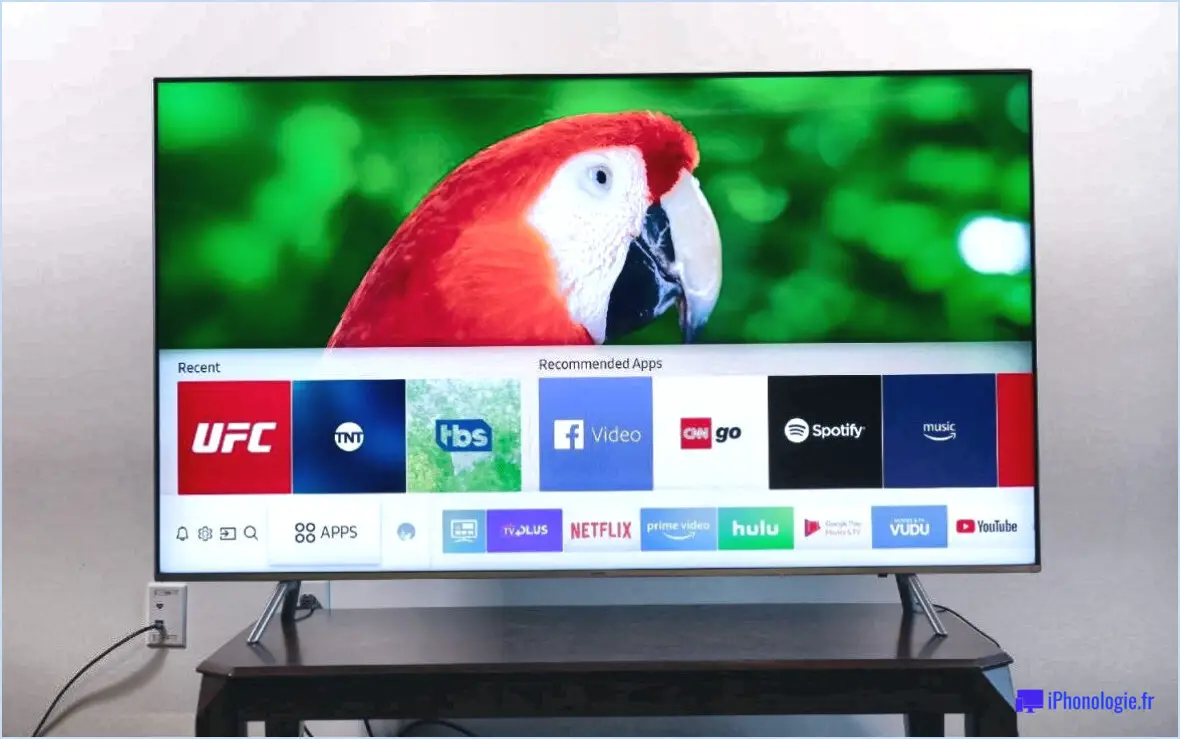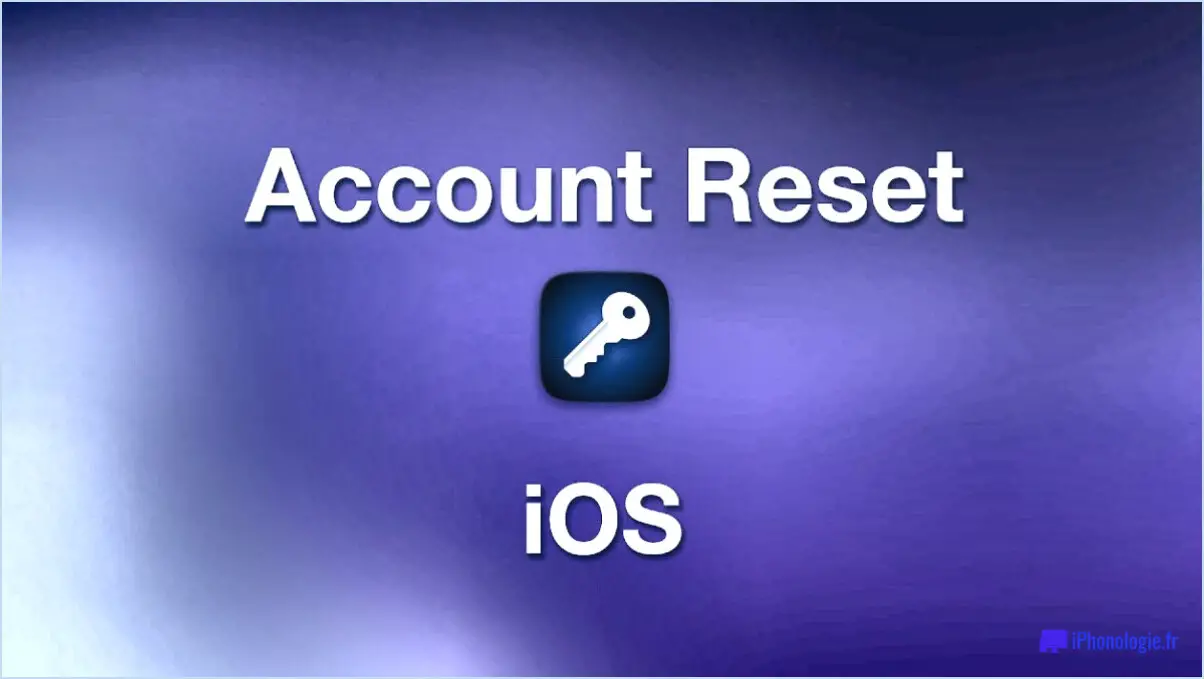Comment supprimer toutes les notifications sur tik tok?
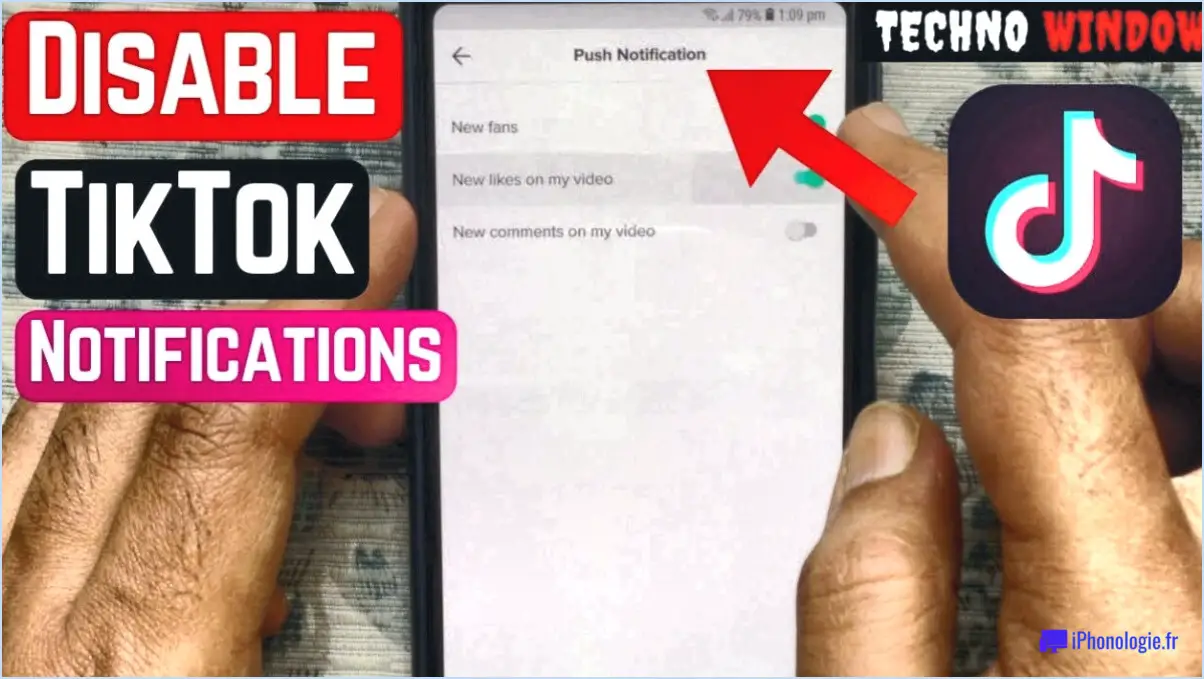
Pour supprimer toutes les notifications sur TikTok, vous pouvez suivre quelques étapes pour les supprimer individuellement ou les désactiver complètement. Bien qu'il n'existe pas de méthode garantie pour supprimer toutes les notifications en une seule fois, ces options peuvent vous aider à gérer et à réduire le nombre de notifications que vous recevez sur la plateforme.
- Suppression des notifications individuelles :
- Ouvrez l'application TikTok sur votre appareil et connectez-vous à votre compte.
- Tapez sur l'icône de notification située dans le coin inférieur droit de l'écran. Le panneau des notifications s'ouvre alors.
- Parcourez la liste des notifications et identifiez celles que vous souhaitez supprimer.
- Pour supprimer une notification, faites-la glisser horizontalement vers la gauche ou la droite, et un bouton "Supprimer" devrait apparaître. Tapez dessus pour supprimer la notification.
- Désactivation des notifications sur TikTok :
- Lancez l'application TikTok et accédez à votre profil en tapant sur l'icône "Moi" en bas à droite.
- Tapez sur les trois points dans le coin supérieur droit de l'écran pour ouvrir le menu Paramètres.
- Faites défiler l'écran vers le bas et sélectionnez "Push notifications".
- Ici, vous avez la possibilité de désactiver différents types de notifications, tels que les likes, les commentaires, les mentions, etc. Désactivez les notifications selon vos préférences en appuyant sur les boutons de basculement situés à côté de chaque catégorie de notification.
- Une fois que vous avez désactivé les notifications souhaitées, quittez le menu Paramètres.
En suivant ces étapes, vous pouvez soit supprimer des notifications individuelles, soit désactiver des types de notifications spécifiques sur TikTok. Gardez à l'esprit que la désactivation complète des notifications peut vous empêcher d'être au courant des mises à jour importantes, alors choisissez cette option judicieusement en fonction de vos préférences personnelles.
N'oubliez pas que l'interface et les paramètres de TikTok peuvent évoluer au fil du temps en raison des mises à jour. Si vous rencontrez des difficultés ou remarquez des variations dans la présentation de l'application, consulter les canaux d'assistance officiels de TikTok ou les forums de la communauté en ligne peut vous fournir les informations et les conseils les plus récents.
Comment masquer les notifications du système sur TikTok?
Pour masquer les notifications système sur TikTok, plusieurs options s'offrent à vous. La première méthode consiste à accéder au menu "Paramètres" de votre appareil. Une fois que vous y êtes, localisez et appuyez sur l'option "Notifications". Dans les paramètres de TikTok, vous pouvez personnaliser les notifications que vous souhaitez recevoir de l'application. En désactivant certaines options, telles que les likes, les commentaires ou les followers, vous pouvez empêcher l'apparition de ces notifications.
Si vous préférez masquer toutes les notifications système de TikTok, vous pouvez suivre les étapes suivantes : Ouvrez le menu "Paramètres" de votre appareil, puis accédez à la section "Général". Recherchez la fonction "Masquer les notifications système" et activez-la. Ce paramètre supprime toutes les notifications de TikTok, y compris les alertes au niveau du système.
En utilisant l'une ou l'autre de ces méthodes, vous pouvez gérer et contrôler la visibilité des notifications système de TikTok en fonction de vos préférences.
Comment supprimer toutes les notifications en une seule fois?
Il n'est actuellement pas possible de supprimer toutes les notifications en même temps sur TikTok. Cependant, vous disposez de plusieurs options pour les gérer efficacement. Tout d'abord, vous pouvez supprimer les notifications individuellement en balayant chaque notification vers la gauche et en appuyant sur le bouton "Supprimer". Cela vous permet de les effacer une par une. Si vous préférez ne pas voir les notifications de TikTok, vous pouvez les désactiver dans les paramètres de votre appareil. Vous ne recevrez alors plus de notifications de TikTok, ce qui simplifiera votre expérience. N'oubliez pas de consulter régulièrement vos notifications pour rester informé de toute activité importante.
Comment arrêter les recommandations TikTok?
Pour arrêter les recommandations TikTok, suivez ces étapes simples :
- Ouvrez l'application Paramètres sur votre téléphone.
- Tapez sur "Général" dans le menu des paramètres.
- Faites défiler vers le bas et repérez "Confidentialité".
- Dans les paramètres de confidentialité, recherchez et sélectionnez "TikTok".
- Recherchez l'interrupteur situé à côté de "Recommandations" et désactivez-le.
En désactivant la fonction de recommandations, TikTok ne suggérera plus de contenu en fonction de vos préférences et de votre historique de visionnage. Cela peut vous aider à reprendre le contrôle du contenu que vous voyez sur la plateforme. N'oubliez pas que vous pouvez toujours réactiver les recommandations si vous changez d'avis à l'avenir.
Peut-on supprimer l'historique de visionnage sur TikTok?
Oui, vous pouvez supprimer votre historique sur TikTok. Pour ce faire, suivez les étapes suivantes :
- Ouvrez l'application TikTok sur votre appareil.
- Tapez sur l'icône de menu, généralement située dans le coin inférieur droit de l'écran.
- Dans le menu, sélectionnez " Regarder l'historique " dans les options.
- Vous verrez une liste des vidéos que vous avez regardées.
- Tapez sur la vidéo que vous souhaitez supprimer de votre historique de visionnage.
- Un menu contextuel s'affiche avec différentes options.
- Sélectionnez "Supprimer" pour supprimer la vidéo de votre historique de visionnage.
En suivant ces étapes, vous pouvez facilement supprimer des vidéos spécifiques de votre historique de visionnage TikTok.
Qu'est-ce que le mode clair sur TikTok?
Le mode effacement sur TikTok est une fonctionnalité qui garantit que toutes les vidéos de l'historique de visionnage de TikTok sont effacées. contenu de votre écran soit visible par la caméra. Il s'avère pratique lorsque vous souhaitez capturer un sans qu'aucune autre personne ne soit présente sur la photo. Dans ce mode, la caméra capture tout ce qui s'affiche à l'écran, y compris l'interface de l'application TikTok, les vidéos, le texte et d'autres éléments. En activant le mode clair, vous pouvez vous assurer que votre caméra capture une image en plein écran sans obstruction ni chevauchement de contenu. Cette fonctionnalité est particulièrement utile pour ceux qui aiment créer du contenu en solo ou mettre en valeur leur environnement sans aucune distraction. Avec le mode clair, vous pouvez facilement capturer des selfies ou des vidéos de haute qualité qui se concentrent uniquement sur vous ou votre environnement immédiat.
Comment gérer les notifications?
Pour gérer efficacement les notifications sur votre téléphone, vous disposez de plusieurs options :
- Désactiver complètement les notifications: Si vous préférez un minimum de distractions, vous pouvez désactiver les notifications pour toutes les applis de votre appareil.
- Activer les notifications sélectives: Choisissez les applications qui peuvent envoyer des notifications à votre téléphone. Cela vous permet d'établir des priorités et de recevoir des alertes des applications qui comptent le plus pour vous.
- Personnaliser les paramètres de notification: Dans les paramètres de chaque application, vous pouvez affiner vos préférences en matière de notification. Adaptez-les à vos besoins, par exemple en ne recevant des notifications qu'à certaines heures ou en mettant en sourdine certains types de notifications.
- Configurer les alertes: Assurez-vous de ne pas manquer les mises à jour importantes en configurant des alertes pour des événements ou des activités spécifiques. Vous recevrez ainsi des notifications lorsque des actions importantes se produiront.
N'oubliez pas qu'une gestion efficace des notifications peut vous aider à rester concentré et à réduire les interruptions inutiles. Profitez des options disponibles pour adapter les notifications de votre appareil à vos besoins.